Brother MFC-465CN Setup Guide
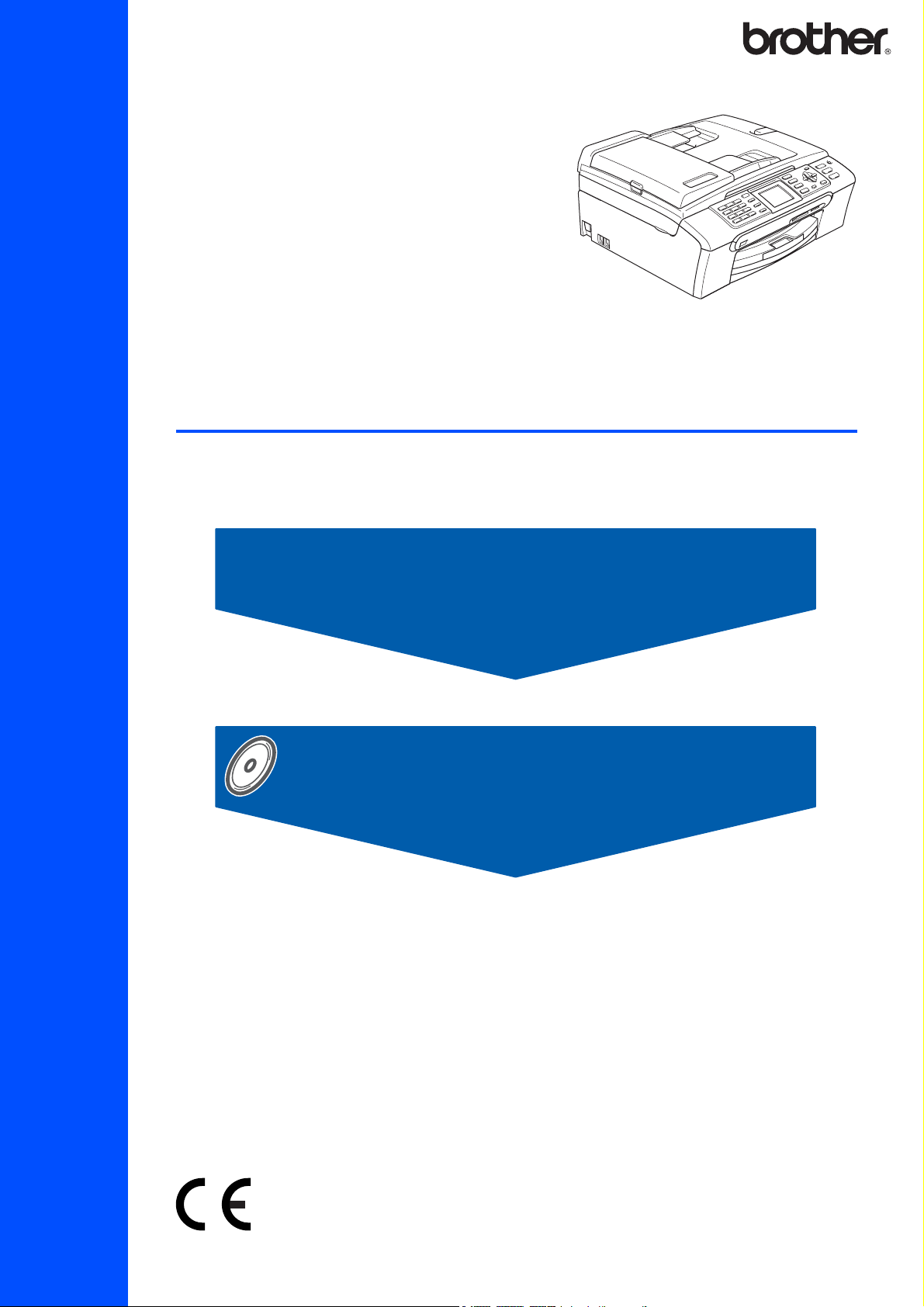
MFC-465CN
Laite on asetettava käyttövalmiiksi ja sen ohjelmisto on asennettava ennen sen käyttöä.
Lue tämän Pika-asennusoppaan valmistelu- ja asennusohjeet huolellisesti.
Pika-asennusopas
Vaihe 1
Laitteen asettaminen käyttökuntoon
Vaihe 2
Ohjainten ja ohjelmien asentaminen
Asennus on valmis!
Pidä tämä Pika-asennusopas, Käyttöopas ja pakkauksen mukana toimitettu CD-ROM-levy tallessa,
jotta voit katsoa ohjeita tarvittaessa.
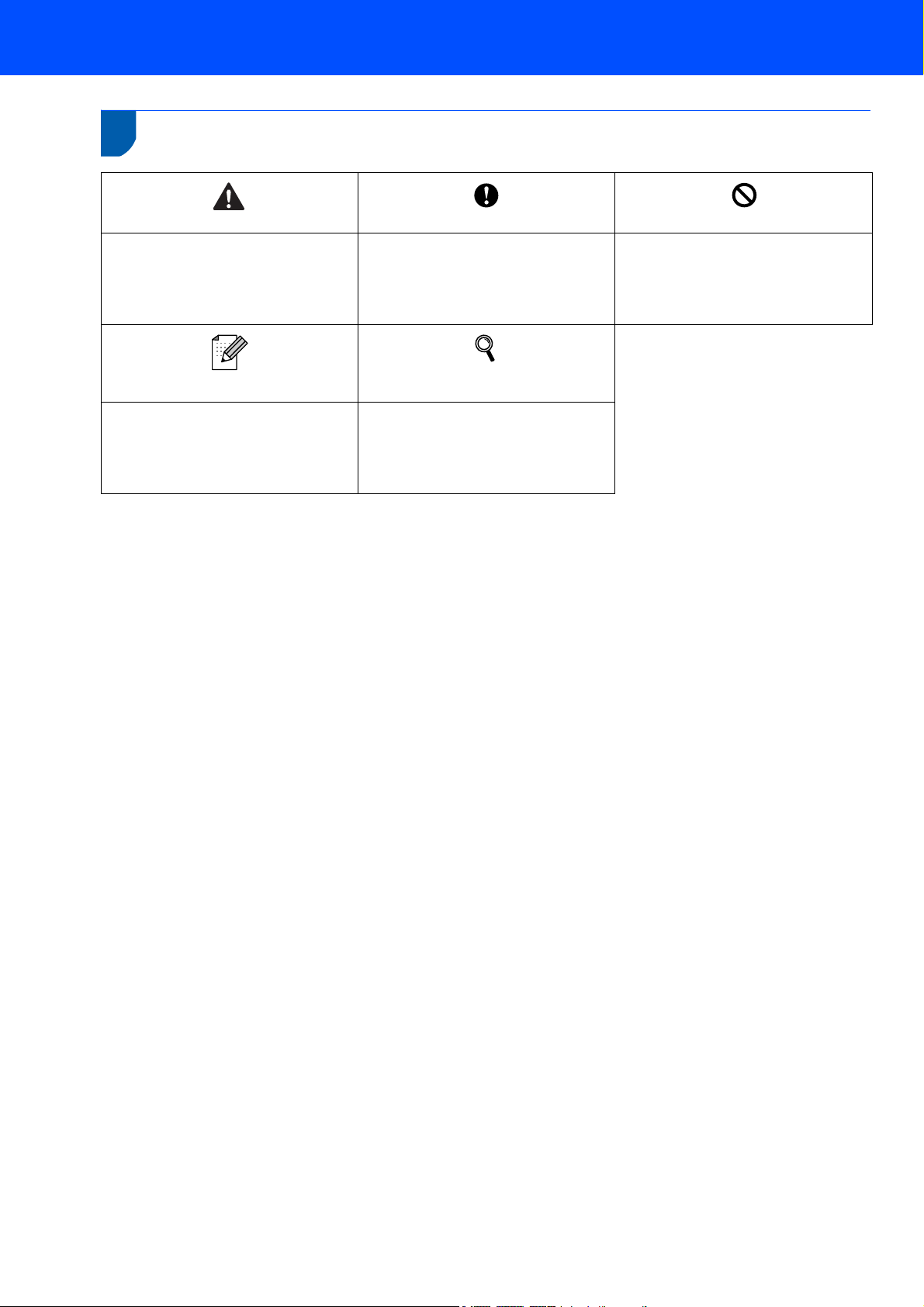
1
Oppaassa käytetyt merkinnät
Varoitus
Noudata näitä varoituksia mahdollisten
henkilövahinkojen välttämiseksi.
Vinkki
Vinkki kertoo, miten toimia tietyissä
tilanteissa, tai antaa vinkin siitä, miten
valittu toiminto toimii yhdessä muiden
toimintojen kanssa.
Huomautus
Huomautukset sisältävät
varotoimenpiteitä, jotka täytyy
huomioida, jotta vältytään mahdollisilta
laitteelle tai muulle omaisuudelle
aiheutuvilta vahingoilta.
Käyttöopas, Ohjelmiston käyttöopas tai
Verkkokäyttäjän opas
Viittaa kohtiin Käyttöoppaassa,
Ohjelmiston käyttöoppaassa tai
Verkkokäyttäjän oppaassa, jotka
löytyvät mukana toimitetulta CD-ROMlevyltä.
Sopimaton asetus
Sopimaton asetus varoittaa sellaisista
laitteista ja toiminnoista, joita ei voi
käyttää tämän laitteen kanssa.
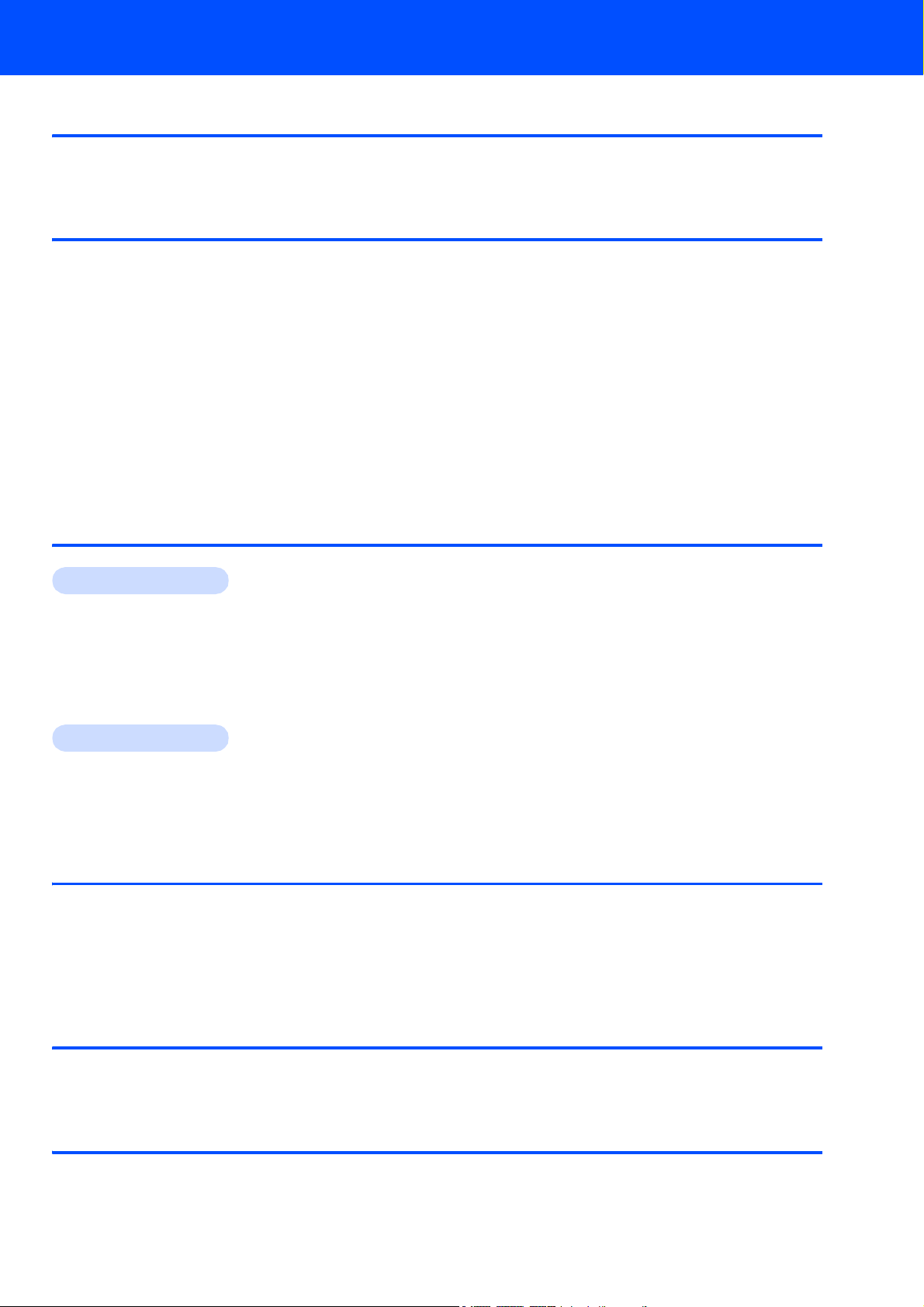
Sisällysluettelo
Ennen käyttöönottoa
Pakkauksen sisältö ...................................................................................................................................... 2
Ohjauspaneeli .............................................................................................................................................. 3
Vaihe 1 –
Suojaosien poistaminen ............................................................................................................................... 4
Paperin asettaminen .................................................................................................................................... 4
Sähkö- ja puhelinjohdn kytkeminen. ............................................................................................................ 6
Aseta maa (ei kieltä) .................................................................................................................................... 7
Värikasettien asentaminen...........................................................................................................................7
Tulostuksen laaduntarkistus......................................................................................................................... 9
Aseta kieli................................................................................................................................................... 10
Nestekidenäytön kontrastin säätäminen .................................................................................................... 10
Päivämäärän ja kellonajan asettaminen .................................................................................................... 11
Nimitunnuksen asettaminen....................................................................................................................... 11
Puhelinlinjatyypin asettaminen................................................................................................................... 12
Vastaanottotilan valitseminen ................................................................................................................... 13
Vaihe 2 –
Windows
USB-liitännän käyttäjät
(Windows
FaceFilter Studion asentaminen .......................................................................................................... 19
Verkkoliitännän käyttäjät
(Windows
FaceFilter Studion asentaminen .......................................................................................................... 23
Laitteen asettaminen käyttökuntoon
Ohjainten ja ohjelmien asentaminen
®
®
2000 Professional/XP/XP Professional x64 Edition/Windows Vista™ -käyttöjärjestelmät).... 16
®
2000 Professional/XP/XP Professional x64 Edition/Windows Vista™ -käyttöjärjestelmät).... 20
Macintosh
USB-liitäntä
(Mac OS
Verkkoliitännän käyttäjät
(Mac OS
®
®
X 10.2.4 tai uudempi)............................................................................................................... 24
®
X 10.2.4 tai uudempi)............................................................................................................... 27
Verkkokäyttäjät
BRAdmin Light -apuohjelma (Windows®) .................................................................................................. 30
BRAdmin Light -määritysapuohjelman asentaminen ............................................................................30
IP-osoitteen, aliverkon peitteen ja yhdyskäytävän määritys BRAdmin Light -apuohjelman avulla ...... 30
BRAdmin Light -apuohjelma (Mac OS
IP-osoitteen, aliverkon peitteen ja yhdyskäytävän määritys BRAdmin Light -apuohjelman avulla ...... 31
®
X) ................................................................................................ 31
FaceFilter Studio Helpin (ohjeen) asentaminen
Ohjeet FaceFilter Studio Helpin (ohjeen) asentamiseksi (Windows®) ....................................................... 32
FaceFilter Studio Helpin (ohjeen) asentaminen .................................................................................... 32
Tarvikkeet
Vaihdettavat tarvikkeet............................................................................................................................... 33
Värikasetti ............................................................................................................................................. 33
1
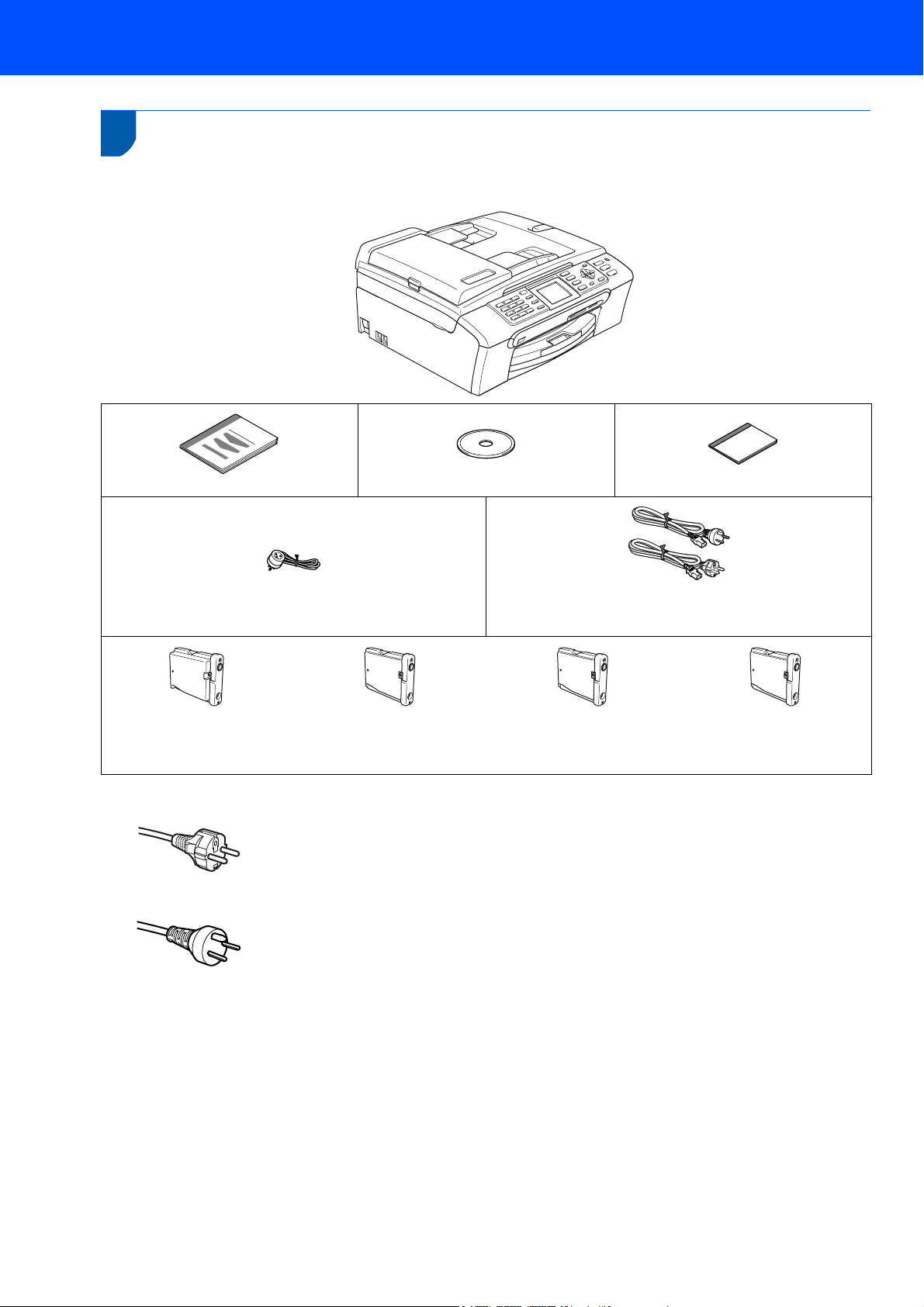
Ennen käyttöönottoa
1
1
Pakkauksen sisältö voi vaihdella eri maissa.
Säilytä pakkausmateriaalit ja laatikko mahdollista laitteen kuljetusta varten.
Pakkauksen sisältö
Pika-asennusopas
Puhelinjohto
CD-ROM-levy
Käyttöopas
Sähköjohdot
Tanskaa varten
Muita varten
Musta (LC1000BK)
Keltainen (LC1000Y)
Syaani (LC1000C)
Magenta (LC1000M)
Värikasetit ovat paperikasetin päällä. Katso Suojaosien poistaminen sivulla 4.
Värikasetit
Liitäntäkaapeli ei kuulu toimitukseen. Sinun tulee hankkia sopiva USB 2.0 -liitäntäkaapeli tai verkkokaapeli.
Käyttäjät Ruotsissa, Norjassa ja Suomessa:
Tässä laitteessa on kaksipinninen sivulta maadoitettu pistoke. Varmista, että
maadoitettu kaksipinninen pistoke käy sähköpistorasiaan. Tämän laite on
maadoitettava. Jos et ole varma maadoituksesta, ota yhteys pätevään
sähköasentajaan.
Käyttäjät Tanskassa:
Tässä laitteessa on maadoitettu kolmepinninen pistoke. Varmista, että maadoitettu
kolmepinninen pistoke käy sähköpistorasiaan. Tämän laite on maadoitettava. Jos et
ole varma maadoituksesta, ota yhteys pätevään sähköasentajaan.
USB-kaapeli
Varmista, että käyttämäsi USB 2.0 -kaapelin pituus on korkeintaan 2 metriä.
Laitteessa on USB 2.0 -standardin mukainen USB 2.0 -liitäntä.
ÄLÄ kytke liitäntäkaapelia vielä tässä vaiheessa.
Liitäntäkaapeli kytketään ohjelmistoa asennettaessa.
Verkkokaapeli
Käytä 10BASE-T or 100BASE-TX Fast Ethernet -verkossa suoraa luokan 5 (tai uudempi) parikaapelia.
2
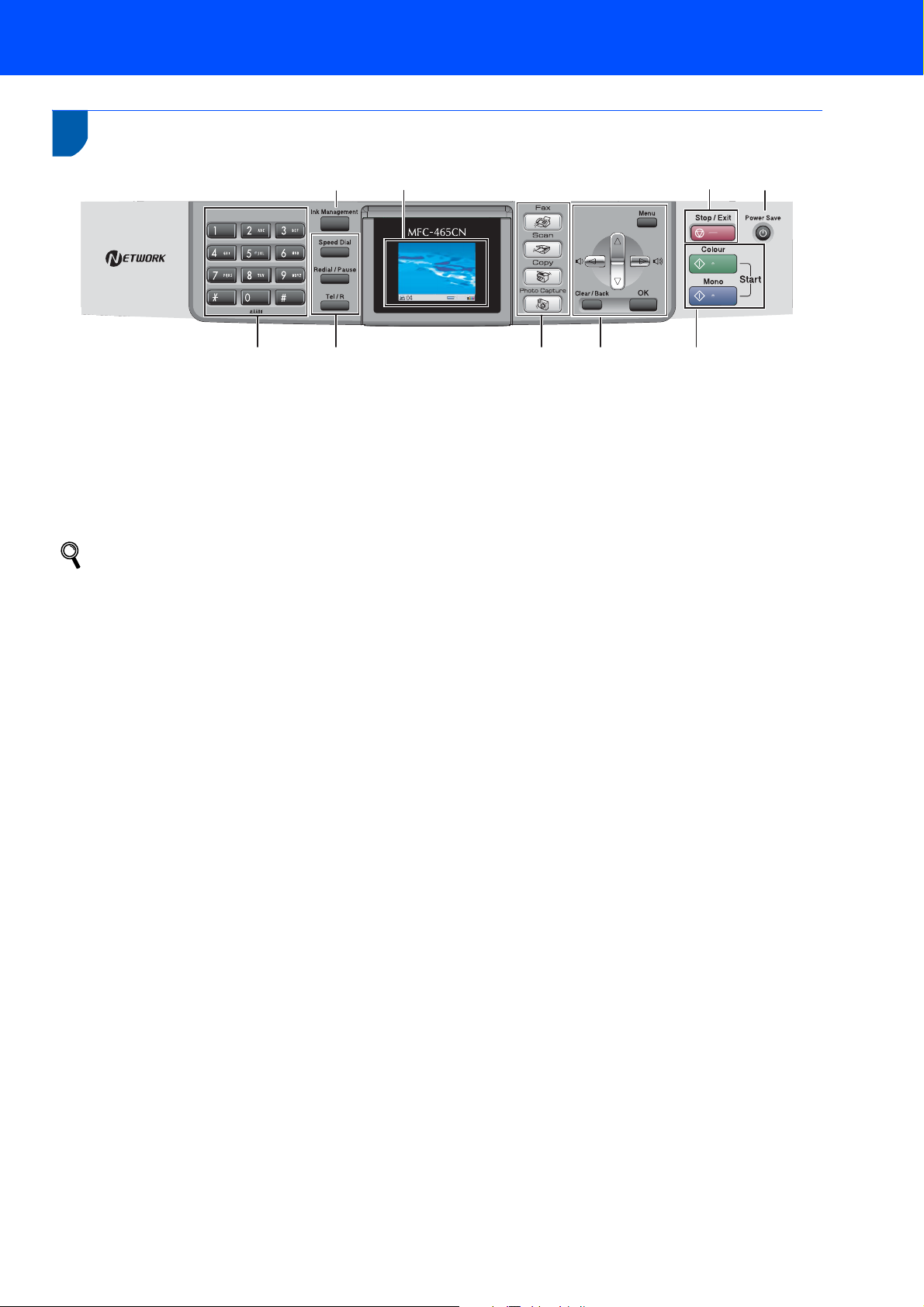
Ennen käyttöönottoa
2
Ohjauspaneeli
1 Valintanäppäimet
2 Faksi- ja puhelinnäppäimet
3 Tilanäppäimet
4 Menu (Valikko) -näppäimet
5 Start (Käynnistä) -näppäimet
Lisätietoja ohjauspaneelista on Käyttöoppaan luvun 1 kohdassa Ohjauspaneelin esittely.
98 76
28. 12. 2007
12 : 45
Fax
Mui.
12 34 5
6 Power Save (Virransäästö) -näppäin
7 Stop/Exit (Lopeta/Poistu) -näppäin
8 Nestekidenäyttö (LCD)
9 Ink management (Musteen hallinta) -näppäin
3
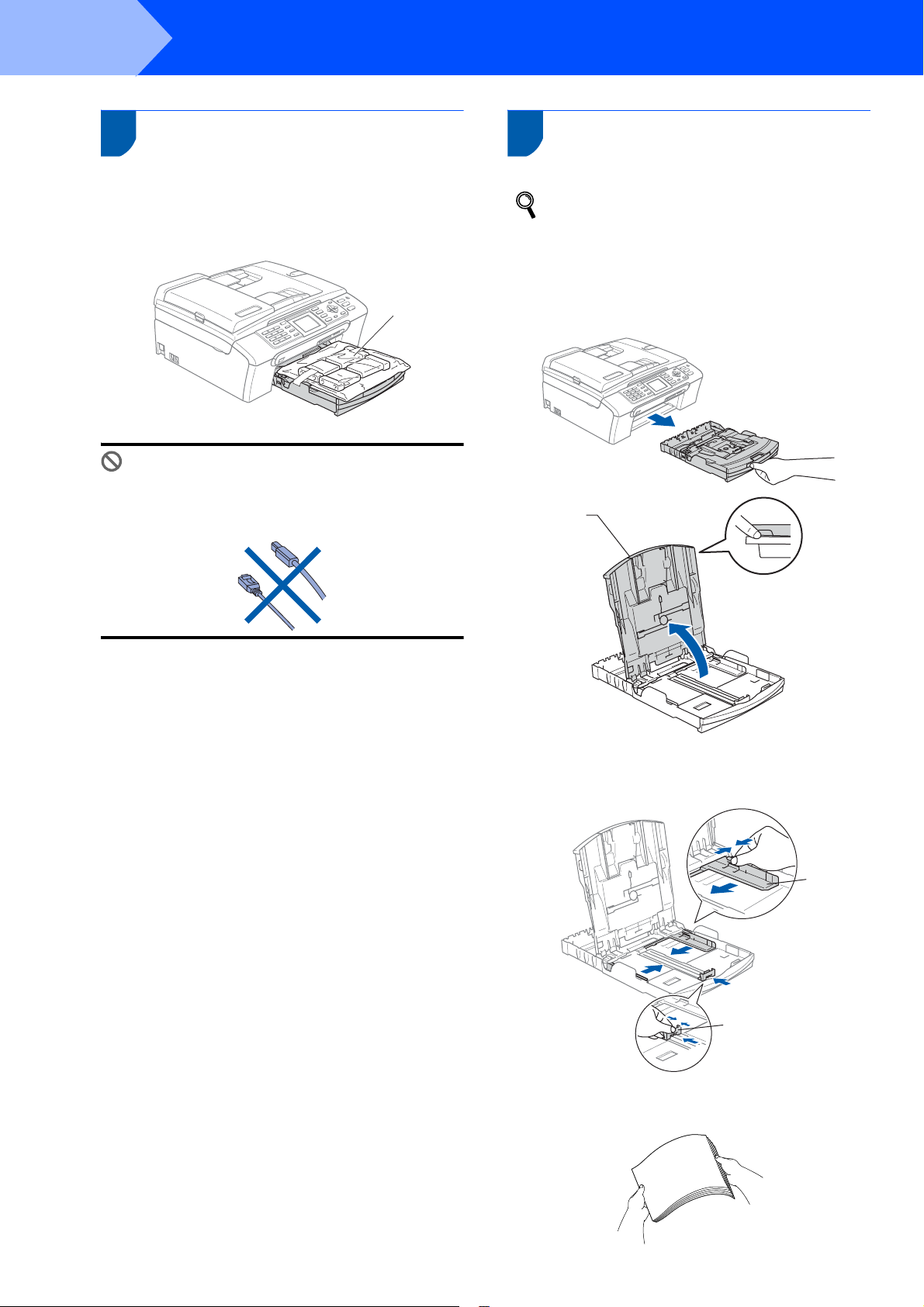
Vaihe 1
1
1 Suojaosien poistaminen
Laitteen asettaminen käyttökuntoon
2 Paperin asettaminen
1 Poista valotustason suojateippi ja -kalvo.
2 Irrota värikasetit sisältävä vaahtomuovipussi
(1) paperikasetin päältä.
1
Sopimaton asetus
ÄLÄ kytke liitäntäkaapelia. Liitäntäkaapeli
kytketään ohjelmiston asennuksen
yhteydessä.
Voit asettaa paperikasettiin korkeintaan 100
arkkia 80 g/m
2
-paperia.
Lisätietoja on Käyttöoppaan luvun 2
kohdassa Hyväksyttävä paperi ja muu
tulostusmateriaali.
1 Vedä paperikasetti kokonaan ulos laitteesta ja
nosta luovutusalustan kansi (1).
1
2 Paina ja siirrä paperin sivuohjaimia (1) sekä
paperin pituusohjainta (2), ja säädä ne
paperikoon mukaan.
1
2
3 Vältä paperin juuttuminen ja syöttövirheet
leyhyttelemällä paperit.
4
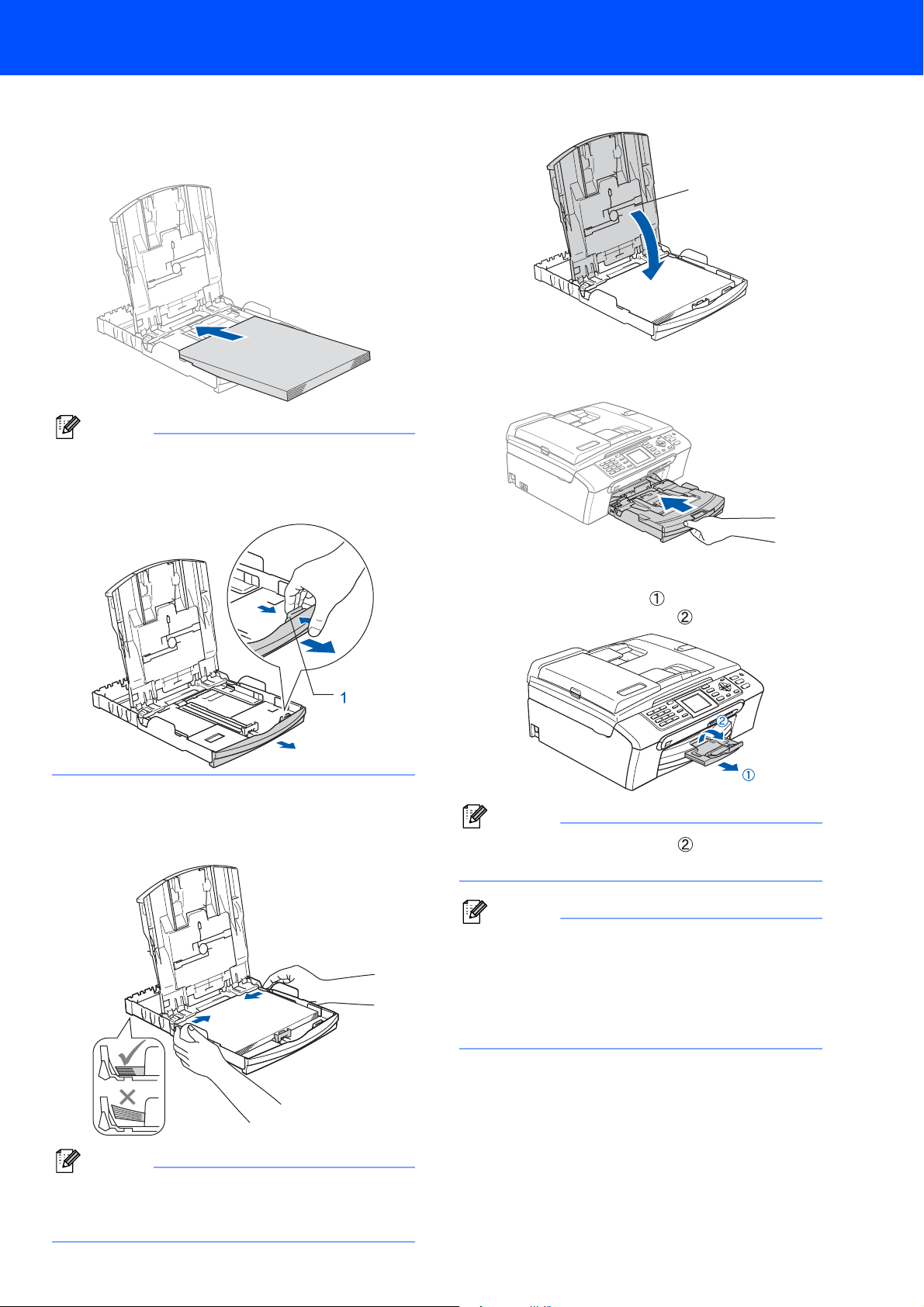
Laitteen asettaminen käyttökuntoon
4 Aseta paperit varovasti paperikasettiin
tulostuspuoli alaspäin ja yläreuna ensin.
Tarkista, että paperi on paperikasetissa
tasaisesti.
Vinkki
Jos käytät Legal-paperikokoa, paina
yleisohjaimen vapautuspainiketta (1) ja pidä sitä
painettuna samalla, kun vedät paperikasetin
etureunaa ulospäin.
6 Sulje luovutusalustan kansi (1).
1
7 Työnnä paperikasetti hitaasti takaisin
kokonaan laitteeseen.
5 Säädä varovasti molemmin käsin paperin
sivuohjaimia paperin kokoon sopiviksi.
Varmista, että paperiohjaimet koskettavat
paperin reunoja.
8 Kun pidät paperikasettia paikallaan, vedä
samalla paperituesta , kunnes se naksahtaa
ja avaa paperituen läppä .
Vinkki
Älä käytä paperituen läppää Legal-paperikoon
kanssa.
Vinkki
Käytä paperikasetin päällä sijaitsevaa
valokuvapaperikasettia valokuvien tulostamiseen
100 x 150 mm - ja Valokuva L -kokoisille
papereille.
Lisätietoja on Käyttöoppaan luvun 2 kohdassa
Valokuvapaperin asettaminen.
Vinkki
Varo työntämästä paperia liian syvälle, sillä se
saattaa taipua kasetin perällä ja aiheuttaa
paperinsyöttöhäiriöitä.
5
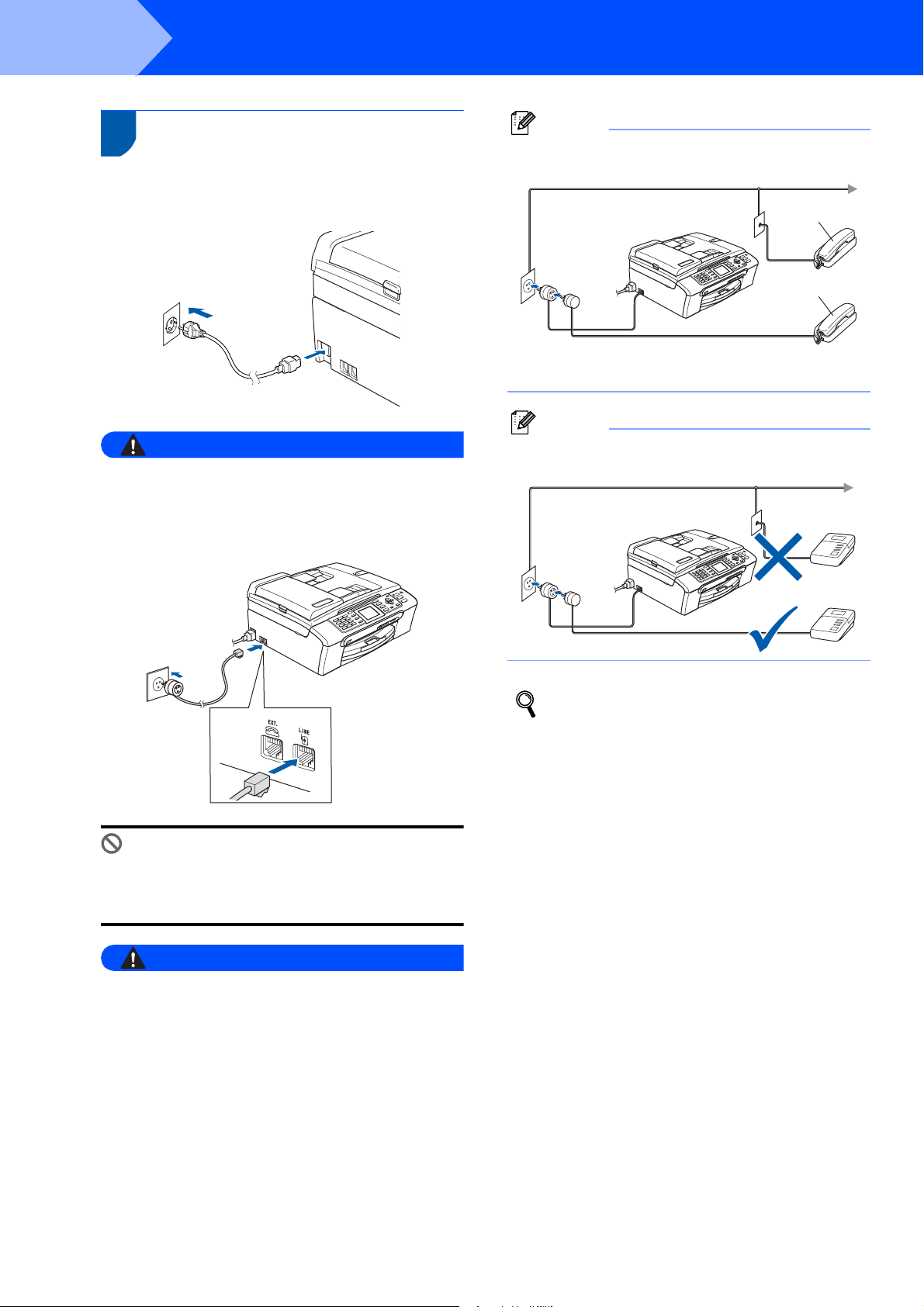
Vaihe 1
Laitteen asettaminen käyttökuntoon
3 Sähkö- ja puhelinjohdn
1 Kytke sähköjohto.
kytkeminen.
Varoitus
Laite on kytkettävä maadoitettuun pistorasiaan.
2 Liitä puhelinjohto. Liitä puhelinjohdon toinen
pää laitteen pistokkeeseen, joka on merkitty
LINE ja toinen pää puhelinpistorasiaan.
Vinkki
Jos linjaan on kytketty myös ulkoinen puhelin, liitä
se alla osoitetulla tavalla.
1
2
1 Rinnakkaispuhelin
2 Ulkoinen puhelin
Vinkki
Jos samaan linjaan on kytketty ulkoinen
puhelinvastaaja, liitä se alla osoitetulla tavalla.
Sopimaton asetus
ÄLÄ kytke liitäntäkaapelia. Liitäntäkaapeli
kytketään ohjelmiston asennuksen
yhteydessä.
Varoitus
Koska laite on maadoitettu pistorasian kautta, voit
suojautua televerkon mahdollisesti vaarallisilta
sähköiskuilta pitämällä laitteen sähköjohdon
kytkettynä puhelinjohdon yhdistämisen ajan. Kun
laitetta on siirrettävä, suojaa itsesi samalla tavalla
irrottamalla ensin puhelinjohto ja sitten
sähköjohto.
Jos sinulla on ulkoinen puhelinvastaaja,
aseta vastaanottotilaksi
Ulk.puh/Puh.vas.. Lisätietoja on
Käyttöoppaan luvun 7 kohdassa Ulkoisen
puhelinvastaajan kytkeminen.
6
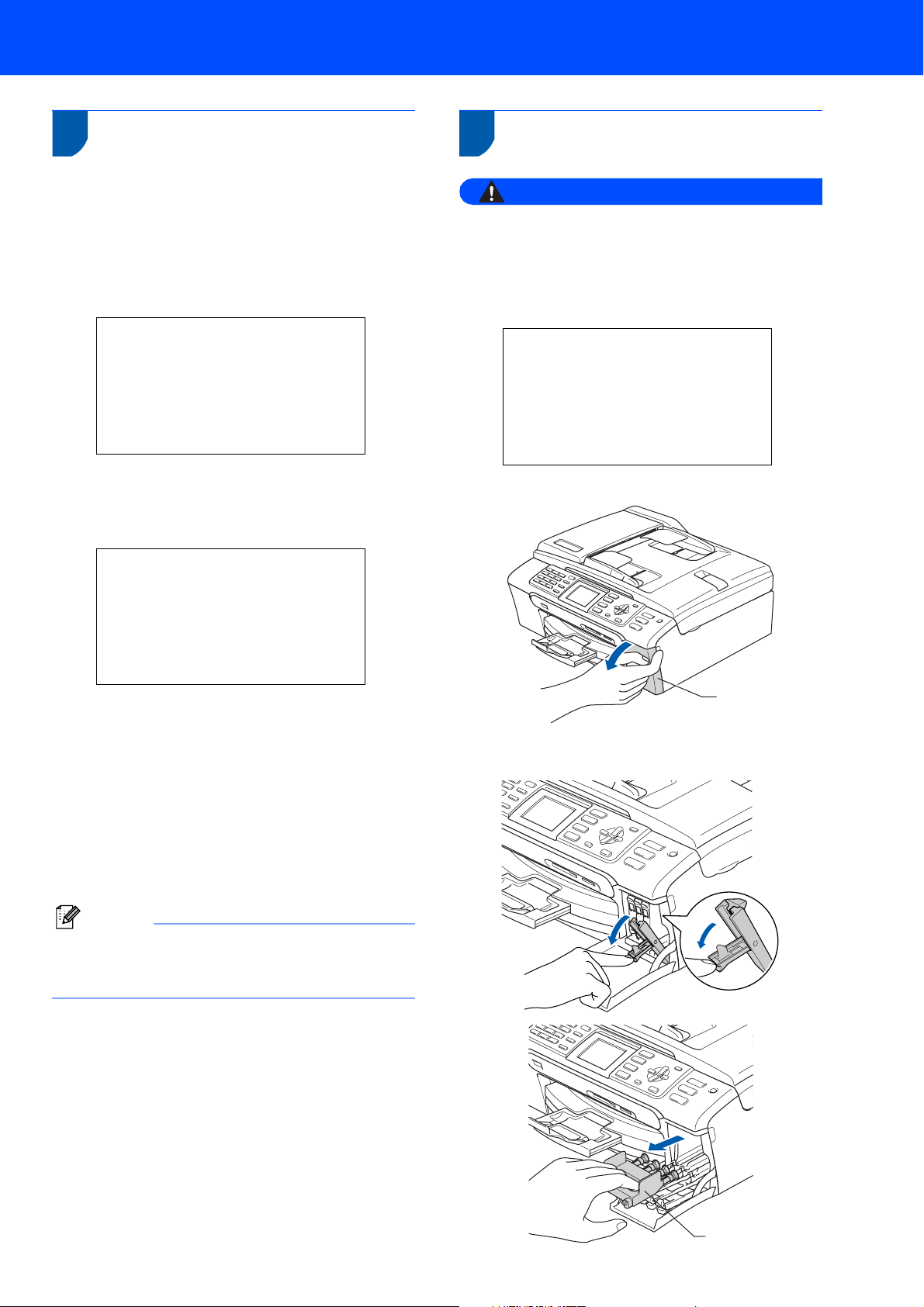
Laitteen asettaminen käyttökuntoon
4 Aseta maa (ei kieltä)
Joudut asettamaan maasi, jotta laite toimii oikein
paikallisten puhelinlinjojen kanssa.
1 Kytke sähköjohto pistorasiaan.
2 Valitse maasi (Finland, Norway, Sweden tai
Denmark), painamalla a tai b. (Muista asettaa
maasi, ei kielesi.)
Set Country
Norway
Sweden
Finland
Denmark
3 Kun nestekidenäytössä näkyy haluamasi maa,
paina OK.
4 Sinua pyydetään varmistamaan maasi.
Set Country
Finland
Yes
No
5 Värikasettien asentaminen
Varoitus
Jos mustetta joutuu silmiin, huuhtele silmät
vedellä välittömästi ja ota yhteyttä lääkäriin, jos
ärsytys jatkuu.
1 Varmista, että virta on kytketty päälle.
Näytössä on:
Ei värikasettia
Musta
Keltainen
Syaani
Magenta
2 Avaa värikasetin kansi (1).
5 Jos nestekidenäytössä näkyy oikea maa,
valitse Yes painamalla a tai b ja paina sen
jälkeen OK. Siirry sitten vaiheeseen 6.
Voit vaihtoehtoisesti valita No painamalla a tai
b ja palata maan valintavaiheeseen 2 .
6 Kun nestekidenäytössä on näkynyt Accepted
kahden sekunnin ajan, laite käynnistyy
automaattisesti uudestaan. Kun laite on
käynnistynyt uudelleen, nestekidenäytössä
näkyy Odota hetki.
Vinkki
Jos valitset vaiheessa 4 Finland,
nestekidenäyttö näyttää viestit suomeksi. Jos
haluat vaihtaa kieltä, katso Aseta kieli sivulla 10.
1
3 Paina lukitusvivut alas ja irrota keltainen
suojaosa (1).
1
7
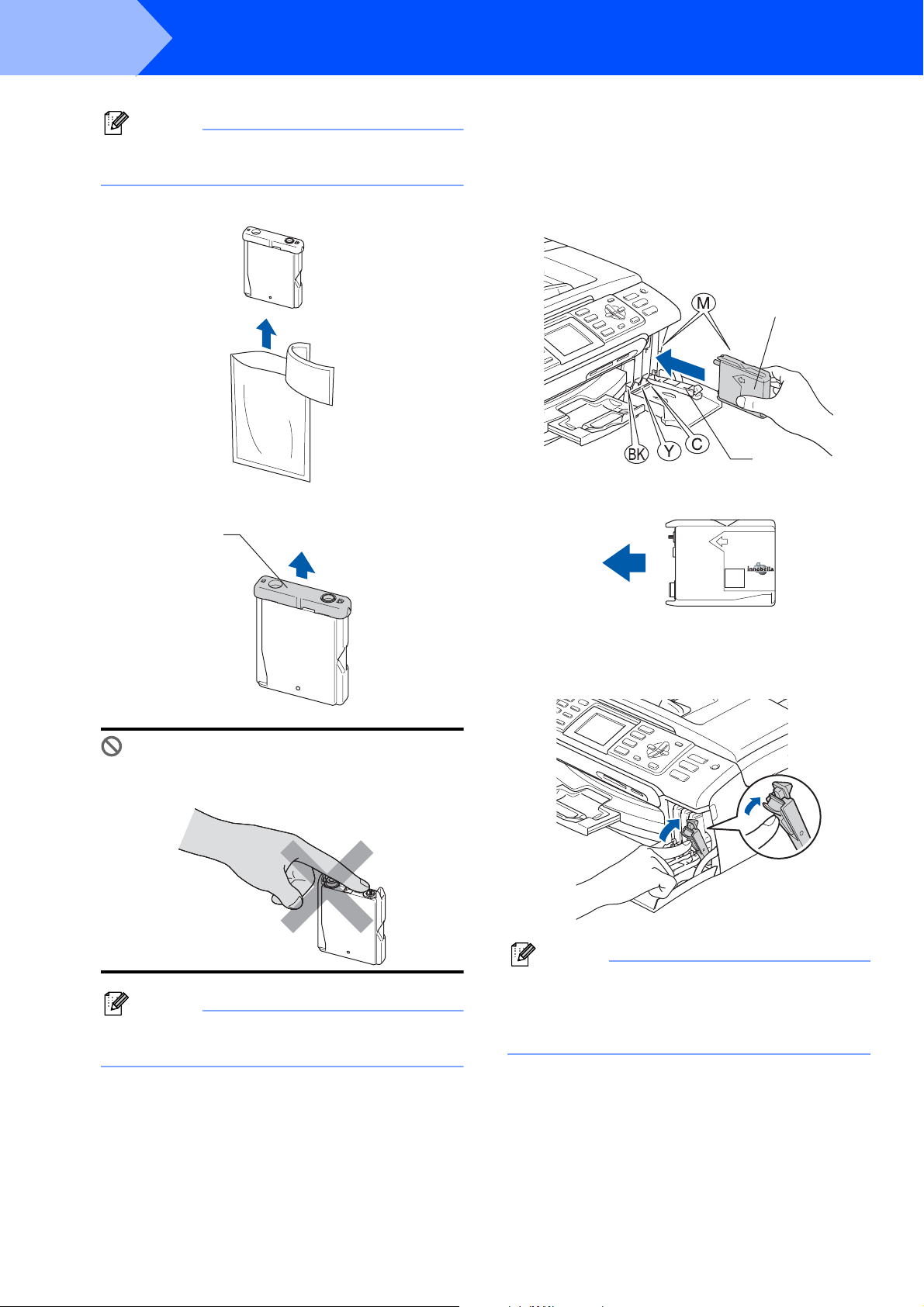
Vaihe 1
Laitteen asettaminen käyttökuntoon
Vinkki
Älä heitä keltaista suojaosaa pois. Sitä tarvitaan,
kun laitetta kuljetetaan.
4 Ota värikasetti pois pakkauksesta.
5 Irrota varovasti keltainen suojus (1).
1
6 Asenna värikasetti etiketissä olevan nuolen
suuntaisesti.
Varmista, että lukitusvivun (1) väri täsmää
värikasetin värin (2) kanssa, kuten alla
olevassa kaaviossa näytetään.
2
1
Sopimaton asetus
ÄLÄ kosketa alla olevassa kuvassa näkyvää
aluetta.
Vinkki
Värikasetti ei vahingoitu, vaikka keltainen suojus
irtoaisikin pakkausta avattaessa.
brother
M
7 Nosta jokaista lukon vapautusvipua ja paina
sitä kevyesti, kunnes se naksahtaa. Sulje sen
jälkeen värikasetin kansi.
Vinkki
Jos nestekidenäyttö kehottaa värikasettien
asentamisen jälkeen asentamaan värikasetit
uudelleen oikein, tarkista, että värikasetit on
asennettu oikein.
8
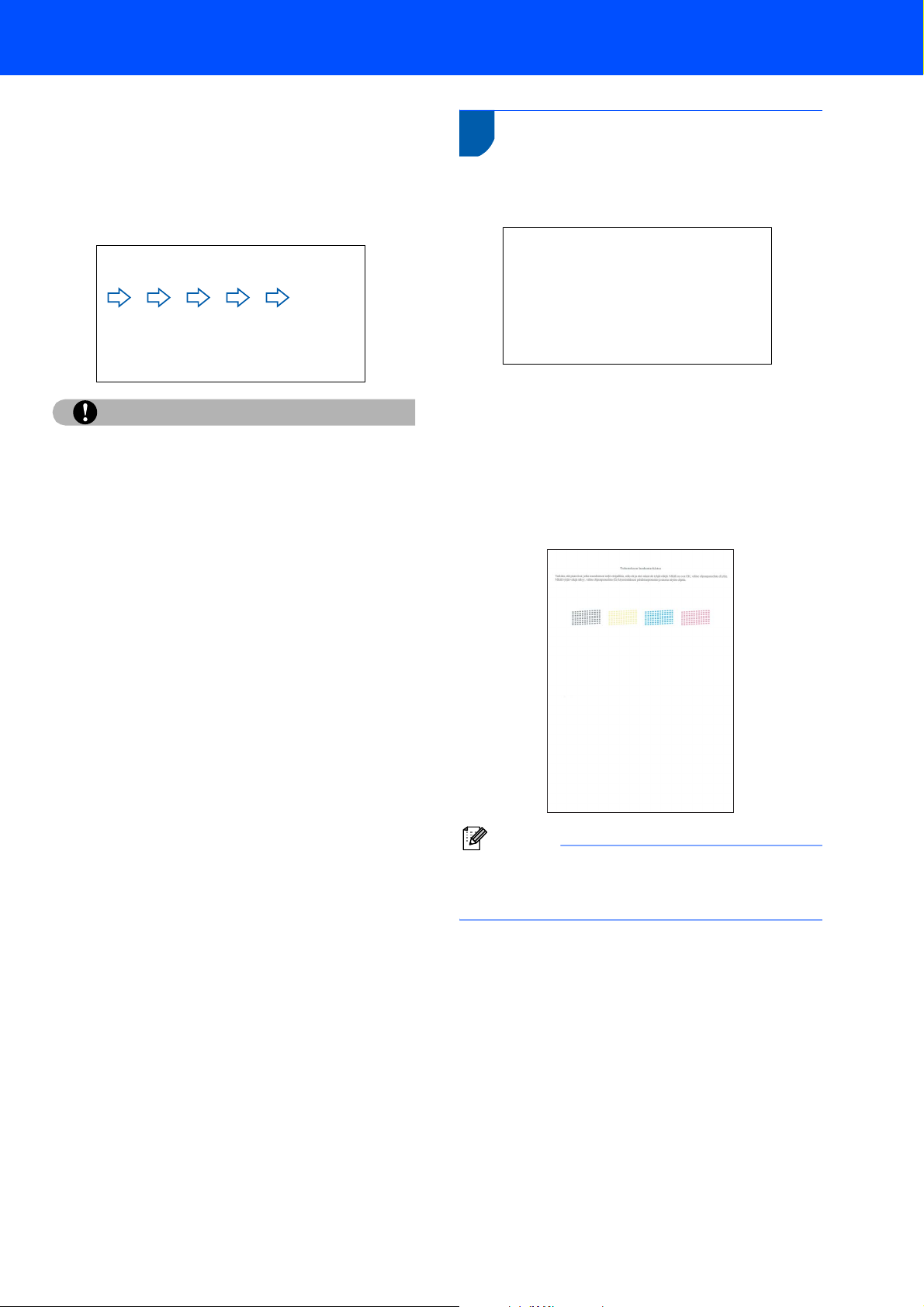
Laitteen asettaminen käyttökuntoon
Kun värikasetit asennetaan ensimmäisen
kerran, laite valmistelee ja puhdistaa
musteputkijärjestelmän. Tämä alustava
toimenpide kestää kauemmin kuin normaali
puhdistus, mutta se tehdään vain yhden
kerran.
Näytössä on:
Puhdistaa
Järj. valmistel.
noin 4 minuuttia
Huomautus
• ÄLÄ poista värikasetteja, jos niitä ei tarvitse
vaihtaa. Jos poistat kasetit, niiden musteen määrä
saattaa vähentyä, eikä laite tiedä jäljellä olevan
musteen määrää.
• ÄLÄ ravista värikasetteja. Jos iholle tai vaatteille
joutuu mustetta, pese se välittömästi pois
saippualla tai muulla puhdistusaineella.
• ÄLÄ asenna ja irrota värikasetteja toistuvasti.
Värikasetista saattaa valua mustetta.
• Jos värikasetti asennetaan väärään paikkaan,
musteiden värit sekoittuvat. Värikasetit on
asennettava uudelleen oikeisiin paikkoihin, ja
tulostuspää on puhdistettava useaan kertaan.
(Katso Käyttöoppaan Liitteen B kohtaa
Tulostuspään puhdistaminen.)
• Kun olet avannut värikasetin, asenna se
laitteeseen ja käytä loppuun kuuden kuukauden
kuluessa asennuksesta. Käytä avaamattomat
värikasetit pakkaukseen merkittyyn käyttöpäivään
mennessä.
• ÄLÄ yritä avata tai peukaloida värikasettia, koska
muste voi valua ulos.
• Brother-monitoimilaitteet on suunniteltu
käytettäviksi tietyt laatuvaatimukset täyttävän
musteen kanssa, ja niiden suorituskyky on
optimaalinen käytettäessä aitoja Brothervärikasetteja. Brother ei voi taata optimaalista
suorituskykyä, jos laitteessa käytetään muiden
valmistajien mustetta tai värikasetteja. Brother ei
tästä johtuen suosittele muiden kuin aitojen
Brother-värikasettien käyttämistä laitteessa eikä
tyhjien kasettien täyttämistä muiden valmistajien
musteella. Takuu ei kata tulostuspään tai muiden
laitteen osien vaurioita tai tästä aiheutuvia
korjaustöitä, jos laitteessa on käytetty muita kuin
asianmukaisia tuotteita.
6 Tulostuksen laaduntarkistus
1 Kun puhdistus on suoritettu loppuun, näyttöön
tulee viesti:
Aseta paperi ja Paina
Start
2 Varmista, että paperikasetissa on A4-, Letter-
tai Legal-paperia.
Paina Colour Start.
Laite aloittaa testisivun tulostamisen (vain
ensimmäisellä värikasettien asennuskerralla).
3 Tarkista arkille tulostetun neljän väripalkin
laatu.
(musta/keltainen/syaani/magenta)
Vinkki
Vältä koskettamasta paperin tulostuspintaa
välittömästi tulostamisen jälkeen, sillä se saattaa
olla osin märkä ja tahrata sormesi.
9
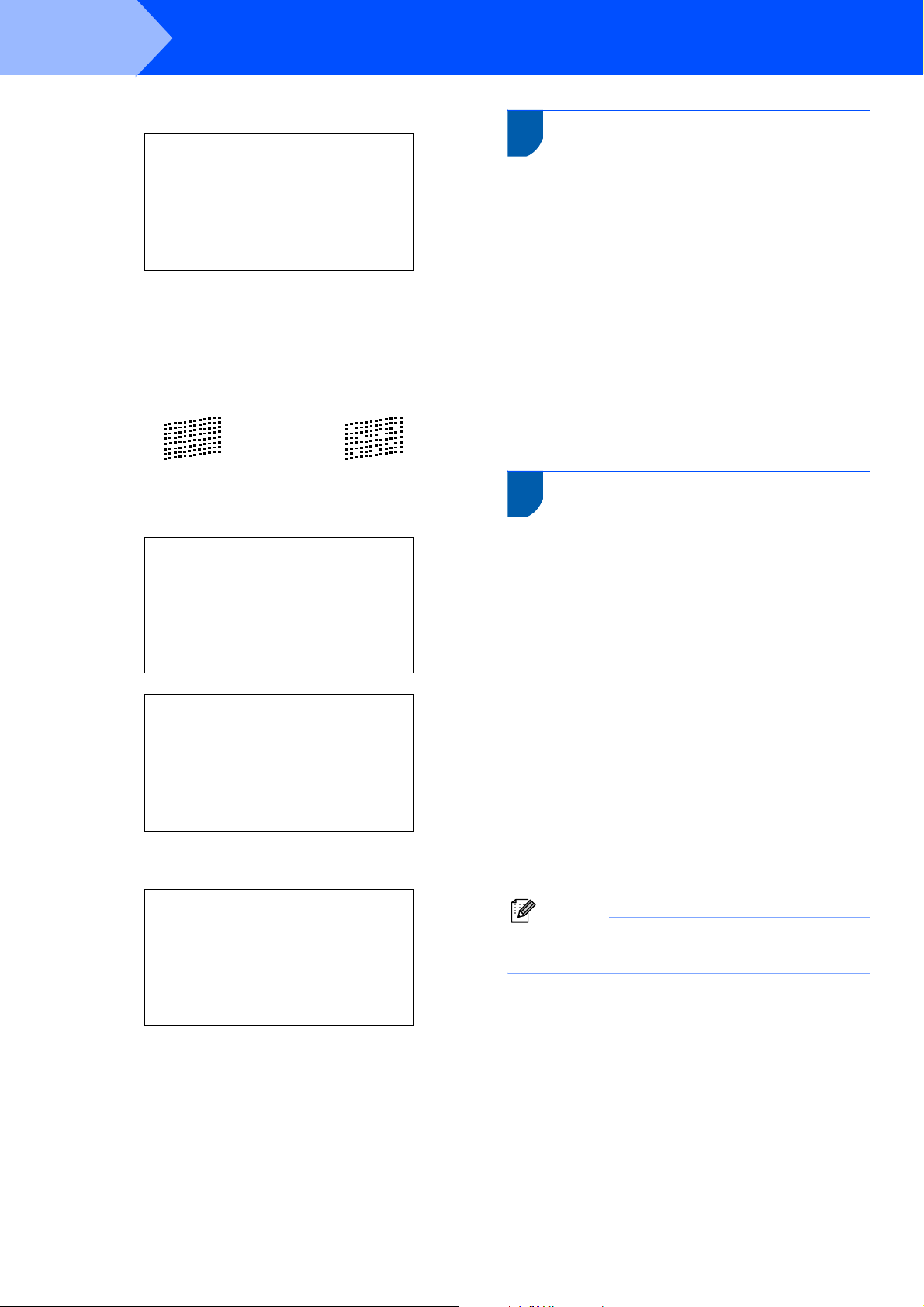
Vaihe 1
4 Näytössä on:
Laitteen asettaminen käyttökuntoon
Onko laatu OK?
Kyllä i Paina 1
Ei i Paina 2
Jos kaikki viivat ovat selkeitä ja näkyvissä,
päätä laaduntarkistus painamalla 1 ( Kyllä)
valintanäppäimillä.
Jos näet puuttuvia lyhyitä viivoja, paina 2
(Ei) valintanäppäimillä ja siirry vaiheeseen 5.
OK Huono
7 Aseta kieli
Voit valita näytön kieleksi Suomi, Norja, Ruotsi,
Tanska, tai Englanti.
1 Paina Menu.
2 Valitse Perusasetukset painamalla a tai b.
Paina OK.
3 Valitse Kielivalinta painamalla a tai b.
Paina OK.
4 Valitse kieli painamalla a tai b.
Paina OK.
5 Paina Stop/Exit.
5 Nestekidenäytössä kysytään, onko mustan ja
väritulostuksen laatu OK. Paina 1 ( Kyllä) tai 2
(Ei) valintanäppäimillä.
Musta OK?
Kyllä i Paina 1
Ei i Paina 2
Onko väri OK?
Kyllä i Paina 1
Ei i Paina 2
Kun olet painanut 1 (Kyllä) tai 2 (Ei) sekä
mustalle että värille, nestekidenäytössä näkyy:
Aloita puhd.?
Kyllä i Paina 1
Ei i Paina 2
8 Nestekidenäytön kontrastin
Voit parantaa näytön tarkkuutta ja eloisuutta
säätämällä kontrastia. Jos nestekidenäytön teksti ei
erotu kunnolla, kontrastiasetusta kannattaa muuttaa.
säätäminen
1 Paina Menu.
2 Valitse Yleiset aset. painamalla a tai b.
Paina OK.
3 Valitse Näytön asetus painamalla a tai b.
Paina OK.
4 Valitse Näytön kontr. painamalla a tai b.
Paina OK.
5 Valitse Vaalea, Keski tai Tumma painamalla
a tai b. Paina OK.
6 Paina Stop/Exit.
Vinkki
Nestekidenäytön kulmaa voi myös säätää
nostamalla sitä.
6 Paina 1 (Kyllä), ja laite aloittaa
värienpuhdistamisen.
7 Kun puhdistus on suoritettu loppuun, paina
Colour Start. Laite aloittaa testisivun
tulostamisen ja palaa vaiheeseen 3.
10
